作者:Stars-One
转载地址:https://juejin.cn/post/7128993794283798536
Jetpack架构推荐使用MVVM结构,为此推出了几个MVVM的组件库供我们开发者快速接入,首先要讲的就是ViewModel
个人理解:Activity为View,VM就是ViewModel,负责数据的逻辑处理,Model则是数据源
ViewModel
介绍
ViewModel能做什么?
ViewModel生命周期与Activity独立,可以优雅的保存内存中的数据(在屏幕旋转的横竖屏切换时,数据可以得到保留)
可以将ViewMoel看做是数据的处理器和数据仓库,其只负责处理数据
[外链图片转存失败,源站可能有防盗链机制,建议将图片保存下来直接上传(img-2r9gLffz-1660642390098)(https://upload-images.jianshu.io/upload_images/16900214-82cb22827b235adf.png_19">基本使用
首先,导入依赖
def lifecycle_version = "2.2.0"
implementation "androidx.lifecycle:lifecycle-livedata-ktx:$lifecycle_version"
这里,由于我是使用了Kotlin,所以使用的是具有kotlin特性的版本,如果是纯Java,可以使用下述依赖
def lifecycle_version = "2.2.0"
implementation "androidx.lifecycle:lifecycle-livedata-extensions:$lifecycle_version"
下面来个简单的计数器例子:
class ViewModelActivity : AppCompatActivity() {
//4.声明变量
lateinit var myViewModel:MyViewModel
override fun onCreate(savedInstanceState: Bundle?) {
super.onCreate(savedInstanceState)
setContentView(R.layout.activity_view_model)
//5.通过ViewModelProvider获取单一实例对象
myViewModel = ViewModelProvider(this).get(MyViewModel::class.java)
//7.设置按钮的点击监听器
btnPlus.setOnClickListener {
myViewModel.countPlus()
refreshCount()
}
refreshCount()
}
//6.设置更新数据(暂时,后面会调整为livedata形式)
fun refreshCount() {
tvContent.text = myViewModel.count.toString()
}
}
//1.定义ViewModel
class MyViewModel : ViewModel() {
//2.定义数据
var count = 0
//3.对外暴露方法,用来修改数值
fun countPlus() {
count++
}
}
效果如下所示:
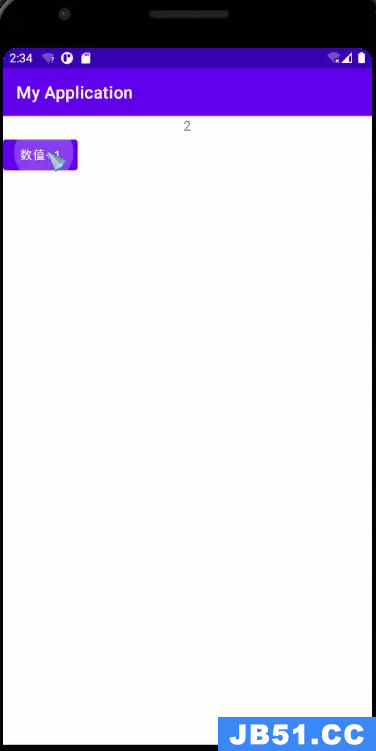
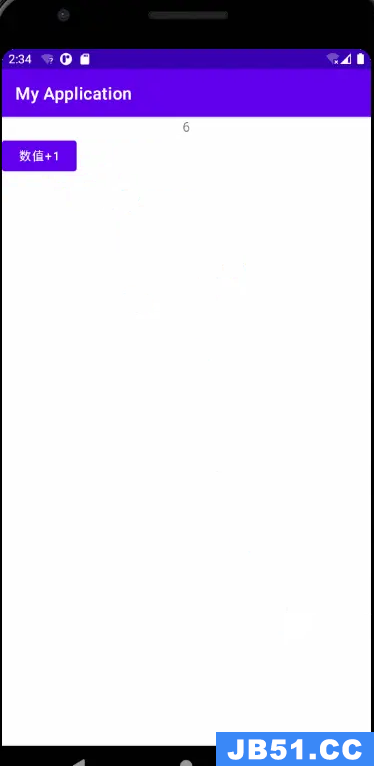
为什么上面需要使用ViewmodelProvider来获取单一对象?原因是ViewModel的生命周期是独立于Activity,可以临时保存数据
上述还是使用的比较传统的方式,在对应按钮的点击监听对UI进行修改,之后会使用LiveData进行改造
ViewModel的构造函数传参
由于之前说过ViewModel是单例模式,所以想要传参,需要借助ViewModelProvider.Factory这个接口类来实现
假如上面我MainViewModel需要接收一个Activity中传来的参数,我们可以这样写:
将原来的MainViewModel类增加个构造方法
class MyViewModel(val saveCount: Int?) : ViewModel() {
var count = 0
init {
//不传参数的话,则默认是0
count = saveCount ?: 0
}
fun countPlus() {
count++
}
}
之后,定义个工厂类MyViewModelFactory去实现ViewModelProvider.Factory接口
class MyViewModelFactory(val myCount: Int) : ViewModelProvider.Factory {
override fun <T : ViewModel?> create(modelClass: Class<T>): T {
//这里使用构造方法传参
return MyViewModel(myCount) as T
}
}
PS:可以把
MyViewModelFactory写在MyViewModel中,这样没必要再整多一个文件了
在Activity中,我们需要新建一个MyViewModelFactory对象和ViewModelProvider一起使用即可,代码如下所示
myViewModel = ViewModelProvider(this,MyViewModelFactory(12)).get(MyViewModel::class.java)
可以看到,现在默认是从12开始了,如下图所示
[外链图片转存失败,建议将图片保存下来直接上传(img-qUqLoYSu-1660642390135)(https://upload-images.jianshu.io/upload_images/16900214-9dfba48099732c7b.pngAndroidViewModelViewModel_134">AndroidViewModel(ViewModel扩展类)
上文说到,如果ViewModel中需要Context对象,我们怎么办呢?
经常遇到的情况,是需要获取一个Context上下文对象,可能你想到,我们把当前的Activity传入到ViewModel中不就可以了吗?
这样做虽然是可以,不过会引起其他的问题,会导致ViewModel与Activity耦合过深,原本设计ViewModel就是为了减少耦合,这样做却是本末倒置了
使用ViewModel的时候,需要注意的是ViewModel不能够持有View、Lifecycle、Acitivity引用,而且不能够包含任何包含前面内容的类。因为这样很有可能会造成内存泄漏。
开发团队也是考虑到这样的问题,提供了一个子类AndroidViewModel供我们使用,其也是继承于ViewModel,其中存在有个application实例(即application对象)
可以看下AndroidViewModel的源码
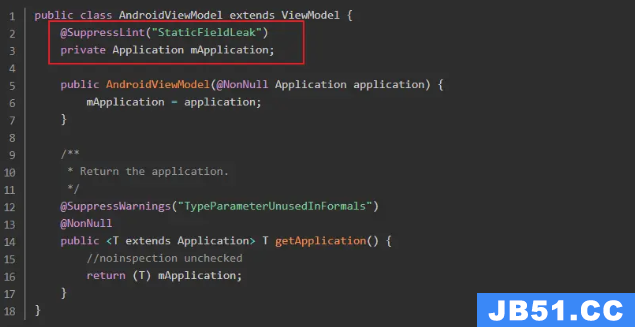
由于每个APP只有一个application对象,所以就不用担心会出现上述问题
使用的话,和上述是一样,也需要使用到Factory接口,不过无需我们去实现了的,我们使用内置的ViewModelProvider.AndroidViewModelFactory这个类即可
具体代码如下所示:
class MyViewModel(application: Application) : AndroidViewModel(application) {
fun getCacheDirPath() :String {
//MyApplication是我的自定义Application入口类,如果没有使用自定义的Application,这里直接写Application即可
var application = getApplication<MyApplication>()
//使用application对象获取缓存目录路径
return application.cacheDir.path
}
}
Activity中使用:
myViewModel = ViewModelProvider(this,ViewModelProvider.AndroidViewModelFactory(application)).get(MyViewModel::class.java)
可以看到TextView设置的数值即为路径
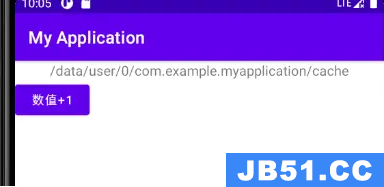
进阶用法
- 由于之前提及到ViewModel实际是单例模式的,且生命周期与Activity独立,所以可以使用ViewModel进行Activity和Fragment之间或Fragment之间的数据共享
LiveData
上述ViewModel只是提供了个数据仓库,如果我们使用传统的对象是无法实现MVVM架构的,这个时候就得使用LiveData
LiveData即相当于给数据加多一层包装,让数据可以被观察
由于LiveData内部也是使用的LifeCycle实现的,所以它设计成当数据发生改变时候,只要在页面可见状态才会触发页面改变,节省资源及错误的发生
基本使用
1.导入依赖
首先还是导入依赖,版本与上述使用的版本一致即可,根据项目所属类型选择对应的版本
//kotlin特性版本
implementation "androidx.lifecycle:lifecycle-livedata-ktx:$lifecycle_version"
//Java版本
implementation "androidx.lifecycle:lifecycle-livedata-extensions:$lifecycle_version"
2.使用MutableLiveData来包装数据
LiveData中提供了MutableLiveData和LiveData两个类用来包装数据,这里先以MutableLiveData为例讲解下使用方式,两者的不同在下文再补充
我们以上文为例,稍微修改了(主要修改了2、3、7步)
class ViewModelActivity : AppCompatActivity() {
//4.声明变量
lateinit var myViewModel:MyViewModel
override fun onCreate(savedInstanceState: Bundle?) {
super.onCreate(savedInstanceState)
setContentView(R.layout.activity_view_model)
//5.通过ViewModelProvider获取单一实例对象
myViewModel = ViewModelProvider(this).get(MyViewModel::class.java)
//监听数据,UI更改
myViewModel.count.observe(this){
tvContent.text = it.toString()
}
//7.设置按钮的点击监听器
btnPlus.setOnClickListener {
//点击操作只处罚对应的数据修改,不做更新UI操作
myViewModel.countPlus()
}
}
}
//1.定义ViewModel
class MyViewModel : ViewModel() {
//2.定义数据
var count = MutableLiveData<Int>(0)
//3.对外暴露方法,用来修改数值
fun countPlus() {
val value = count.value as Int
count.value = value+1
}
}
这里的主要区别就是,我们不在点击事件中去更改UI,更改UI的操作则是写了个数据监听方法,去监听数据更改再更新UI
虽然这里感觉还是和之前一样,也是要通过TextView对象去修改数值,但是,从代码上来看,数据处理逻已经和页面渲染分离开来了,也是方便我们的编写测试用例
setValue()和postValue()的区别
上述代码中,我们通过count.value=value+1来设置数据,这里由于是kotlin的写法所以看不出来是setValue()方法,如果是Java的话,是要调用setValue()方法来设置数据
除了setValue(),LiveData还提供了postValue()方法,这两种的方法区别在于setValue()要再主线程(UI线程)才能操作,而postValue()则是在子线程或主线程都可以
我们把上述代码中的第7步稍微改动下,点击按钮就开启一个线程,然后等待1s后才更新数据
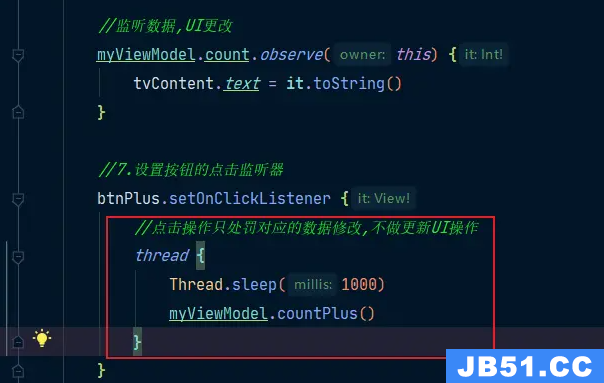
然后运行的时候报错了,如下图所示
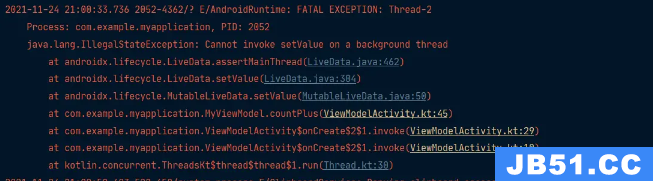
把第3步的设置数据操作改下
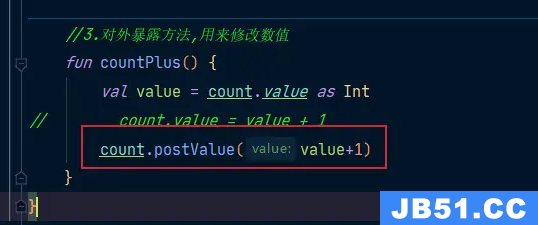
就可以正常运行了,点击按钮会等1s后,数据才会发生变化,如下图:
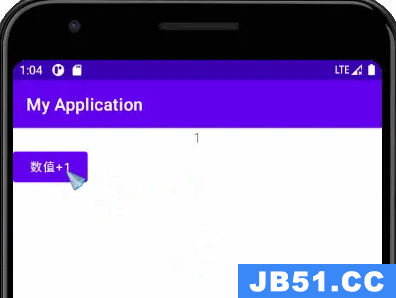
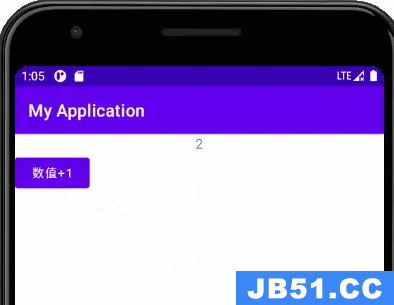
map
此方法主要是将LiveData包装的数据类转为单一另外类型的LiveData,举个例子说明
比如我们有个User类,里面包含两个字段(姓名和年龄),而我们页面只需要观察姓名的改变,而不关心年龄的改变,那么我们就可以没有必要把整个对象都观察
只需要像下面这样写,可以把MutableLiveData<User>转为MutableLiveData<String>
注:以下代码是在ViewMode抽出来的一段代码
data class User(var name: String,var age: Int)
//改为private,不对外提供访问
private val user = MutableLiveData<User>(User("张三",5))
val userName = Transformations.map(user){ it.name }
之后,我们在Activity只需要对userName数据进行监听,改变UI即可
PS:补充一下,LiveData中是无法做到对对象中的某个字段进行监听,只能做到对对象内存地址进行监听
如果两个对象的内存地址是相同的,那么不会触发对应的数据改变监听事件
若是想要实现,目前个人摸索的方式就是使用koltin扩展方法
copy(),如下代码,就是快速复制一个对象,且改变其的某个字段的数据,之后即可正常触发数据变更的监听事件
val user = User("zz",11)
val newUser = user.copy(name = "hello")
switchMap
前面所讲述内容,LiveData的对象都是都是位于同个ViewModel中,但实际情况,我们需要从别的地方拿取数据,这个时候就是可以考虑使用此方法
假设我们User对象是要通过userId来获取,定义一个单例,实现上述功能
object UserRepository{
fun getUserById(userId: String) :LiveData<User>{
val userLiveData = MutableLiveData<User>()
userLiveData.value = User("张三$userId",15)
return userLiveData
}
}
在ViewModel中定个方法去实现获取数据
class MyViewModel : ViewModel() {
fun getUser(userId: String): LiveData<User> {
return UserRepository.getUserById(userId)
}
}
这个时候,我们想要观察这个对象改变从而渲染UI,应该如何做呢?
估计大部分人都会想到下面的代码
myViewModel.getUser("111").observe(this){
//todo UI渲染
}
但是注意,之前UserRepository中的getUser方法每次返回的都是新的对象,所以每次观察的对象其实都是新的,而无法观察到
改造思路:
- 对userId进行数据监听
- userId变更,同时触发user对象的变更
class MyViewModel : ViewModel() {
val userIdLiveData = MutableLiveData("")
//user是MutableLiveData<User>对象
val user = Transformations.switchMap(userIdLiveData){
UserRepository.getUserById(it)
}
fun getUser(userId: String){
userIdLiveData.value = userId
}
}
Activity中的代码:
myViewModel.user.observe(this){
tvContent.text = it.name
}
//7.设置按钮的点击监听器
btnPlus.setOnClickListener {
//点击操作只处罚对应的数据修改,不做更新UI操作
myViewModel.getUser("445")
}
效果如下:
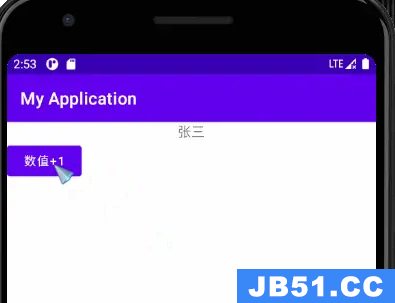
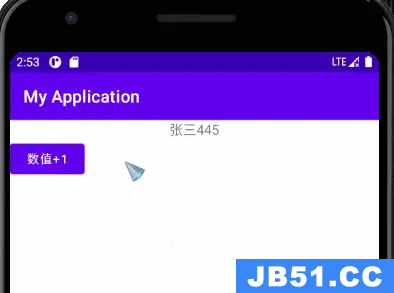
PS:如果是不传参数的,可以设置一个
MutableLiveData<Any?>对象,并让其重新赋值即可实现更新数据,如下代码
object UserRepository{
fun refresh() :LiveData<User>{
val userLiveData = MutableLiveData<User>()
userLiveData.value = User("张三",15)
return userLiveData
}
}
class MyViewModel : ViewModel() {
val refreshLiveData = MutableLiveData<Any?>()
fun refresh() {
//会触发对应的数据变更通知
refreshLiveData.value = refreshLiveData.value
}
val user = Transformations.switchMap(refreshLiveData){
UserRepository.refresh()
}
}
LiveData和MutableLiveData两者区别
LiveData是不可变的,MutableLiveData是可变的
LiveData是MutableLiveData子类,其里面的setValue和postValue不是public,因此无法在外部调用,其只能注册观察者
而MutableLiveData重写了方法(如下图),并声明为public,所以我们才能在任意地方可以调用进行数值的修改(不过推荐还是在ViewModel中进行数据更改的操作)
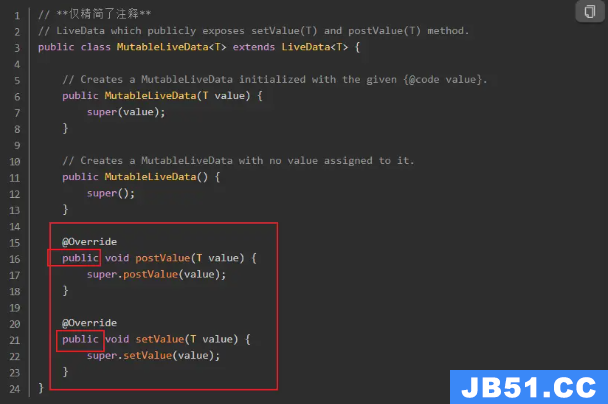
代码优化
上述虽然实现了基本的使用,但是ViewModel中的封装的代码还存在不安全性,原因是我们的count变量,只要某个地方拿到了这个ViewModel的对象,就直接拿到这个count变量,从而进行修改
这样就会造成数据问题,所以我们得实现可信任源才能对数据进行修改
官方推荐的做法:
1.ViewModel对外提供不可变的可观察数据LiveData对象 2.由外部调用方法才能改变内部数据
class MyViewModel : ViewModel() {
//_count是只能在ViewModel内部修改
private val _count =MutableLiveData(0)
//对外提供的变量,Activity中可注册观察者从而修改UI
val count :LiveData<Int> get() = _count
//修改数据的方法
fun countPlus() {
val value = count.value as Int
_count.value = value+1
}
}
Activity代码没有做任何改变,测试可以发现,效果是一样的,只是优化了代码上的写法
针对 JetPack 架构组件知识点,整理了一份 JetPack 全家桶详解,具体内容如下:
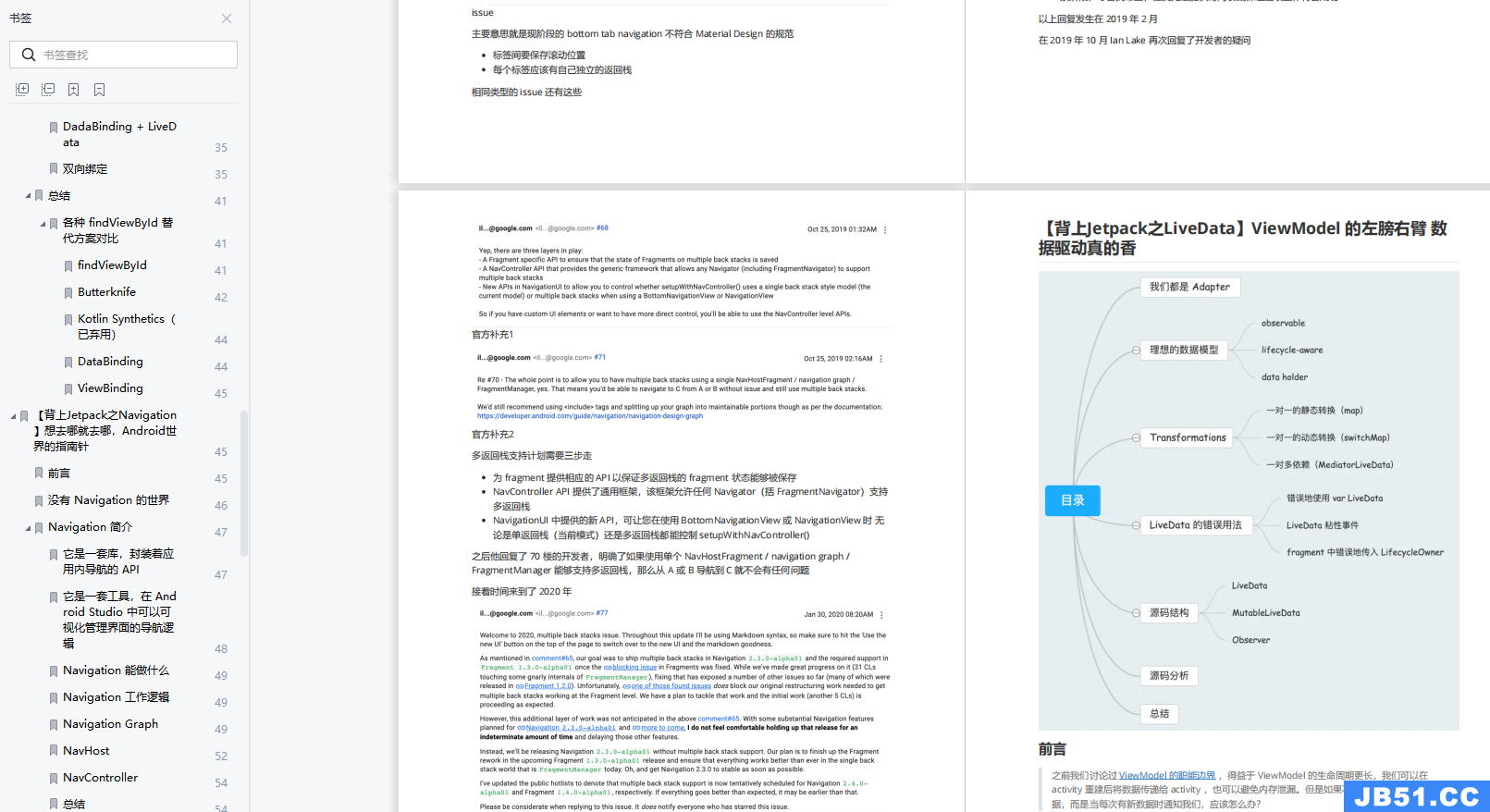
获取方式:私信回复 JetPack 即可货取!!!
原文地址:https://blog.csdn.net/weixin_61845324
版权声明:本文内容由互联网用户自发贡献,该文观点与技术仅代表作者本人。本站仅提供信息存储空间服务,不拥有所有权,不承担相关法律责任。如发现本站有涉嫌侵权/违法违规的内容, 请发送邮件至 dio@foxmail.com 举报,一经查实,本站将立刻删除。

